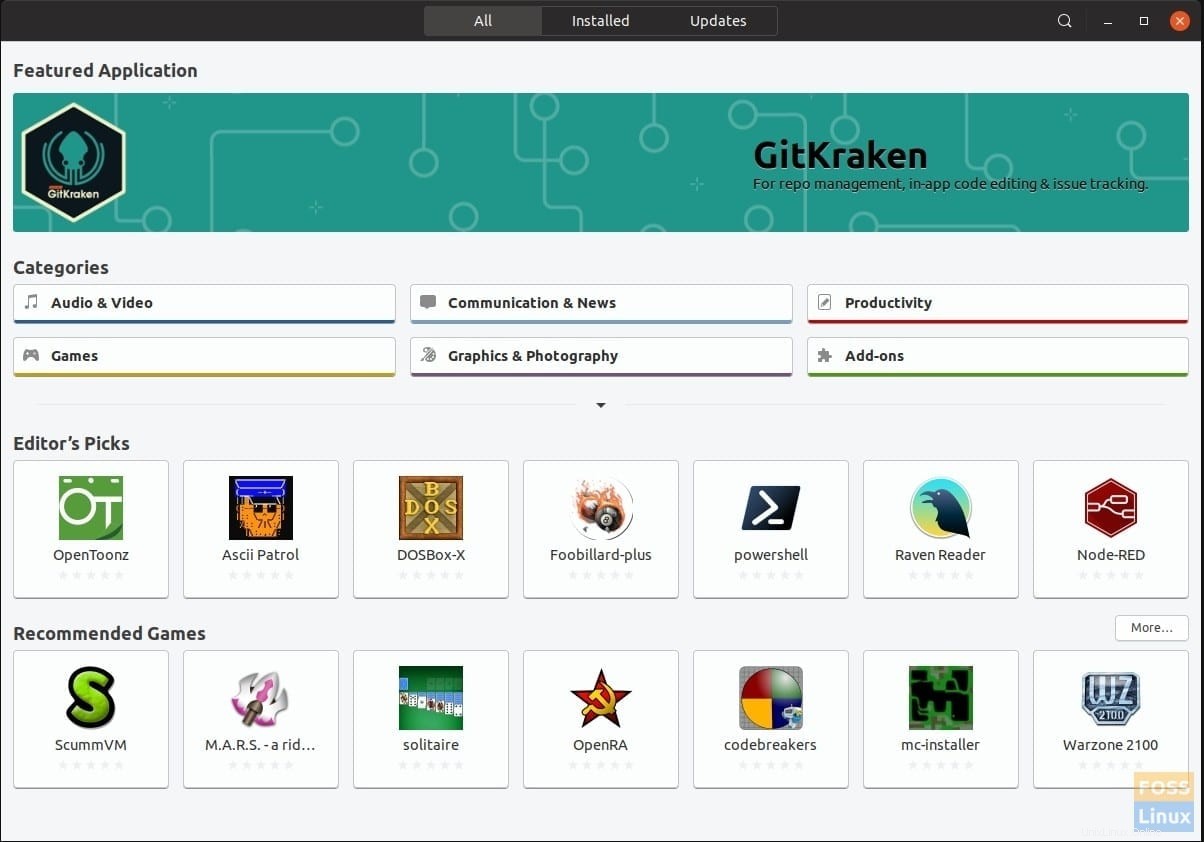Snaps sind die Art von Canonical, Pakete bereitzustellen, die auf jeder Linux-Distribution installiert werden können. Für diejenigen, die noch nie von Canonical gehört haben, es ist das Unternehmen, das Ubuntu entwickelt.
Was sind Snaps?
Snaps werden ähnlich wie jede andere Linux-App erstellt, außer dass ein einzelnes Paket zusammen mit allen Abhängigkeiten kompiliert wird, die für das Funktionieren der App erforderlich sind. Es ist ein in sich geschlossenes Paket ähnlich wie AppImage, wobei letzteres nur eine portable App ist. Daher ist die Installation von Snaps-Paketen enorm erfolgreich, im Gegensatz zu den Standardpaketen, die häufig aufgrund ungelöster Abhängigkeiten brechen. Snap-Pakete sind auch für Desktop-, Cloud- und IoT-Geräte verfügbar. Sie sind einfach zu installieren, sicher, plattformübergreifend und unabhängig.
Was Sie wissen sollten
- Snap ist sowohl die Befehlszeilenschnittstelle als auch das Anwendungspaketformat.
- Snapd – Dies ist der Hintergrunddienst, der die auf dem Computer installierten Snaps verwaltet und wartet.
- Snapcraft – Es ist der Befehl und das Framework, das zum Erstellen von Snaps verwendet wird.
- Snap Store – ist der App Store, in dem Entwickler die Snaps hochladen und Benutzer Apps installieren können.
Vorteile von Snaps
Snaps sind eine großartige Sache, die der Linux-Community jemals passiert ist. Da jeden Monat mehrere Linux-Distributionen herauskommen, stehen die Benutzer vor einer verwirrenden Prüfung, welche Linux-Distribution sie wählen sollen. Benutzer müssen oft eine schwierige Entscheidung treffen, ob sie eine Distribution mit den meisten unterstützten Apps auswählen oder sich für eine Distribution entscheiden möchten, die auf den neuesten Technologien basiert. Snaps zielt darauf ab, diese Lücken zu schließen und eine App für alle Linux-Distributionen verfügbar zu machen. Hier sind die Vorteile von Snaps.
- Kontrolle von Updates: Snaps können automatisch aktualisiert, aber bei Bedarf auch manuell gesteuert werden
- Schnappschüsse :Speichern, sichern und wiederherstellen Sie den Zustand eines oder mehrerer installierter Snaps
- Parallele Installationen: Installieren Sie mehr als eine Version desselben Snaps auf Ihrem System
- Neueste Aktualisierungen: Die neuesten stabilen Versionen sind dank der im Snap Store erstellten Kanäle schnell verfügbar
Snap-Installation auf Linux-Distributionen
Snaps kann auf allen wichtigen Linux-Distributionen verwendet werden, einschließlich Ubuntu, Linux Mint, Debian, Fedora und all ihren Derivaten. Dieser Artikel behandelt jeden von ihnen in einem Schritt-für-Schritt-Prozess.
1. Installieren Sie Snap unter Ubuntu
Snap ist vorinstalliert und einsatzbereit für Ubuntu 16.04.4 LTS (Xenial Xerus) oder höher, einschließlich Ubuntu 18.04 LTS (Bionic Beaver) und Ubuntu 18.10 (Cosmic Cuttlefish). Starten Sie für alle anderen Versionen das Terminal und geben Sie die folgenden Befehle ein:
sudo apt update
sudo apt install snapd
Starten Sie neu oder melden Sie sich ab und wieder an, um die Installation abzuschließen.
2. Installieren Sie Snap unter Arch Linux
Starten Sie Terminal und geben Sie nacheinander die folgenden Befehle ein.
git clone https://aur.archlinux.org/snapd.git
cd snapd
makepkg -si
sudo systemctl enable --now snapd.socket
sudo ln -s /var/lib/snapd/snap /snap
Starten Sie neu, um die Installation abzuschließen.
3. Installieren Sie Snap unter CentOS
Starten Sie Terminal und geben Sie nacheinander die folgenden Befehle ein.
sudo yum install epel-release
sudo yum install snapd
sudo systemctl enable --now snapd.socket
sudo ln -s /var/lib/snapd/snap /snap
Starten Sie neu, um die Installation abzuschließen.
4. Installieren Sie Snap unter Debian
Snap ist derzeit für Debian-Versionen vor 9 nicht verfügbar. Starten Sie Terminal und geben Sie die folgenden Befehle ein:
su root
apt update
apt install snapd
Starten Sie neu, um die Installation abzuschließen.
5. Installieren Sie Snap unter Linux Mint, elementares Betriebssystem
Öffnen Sie Terminal im Anwendungsstarter und geben Sie Folgendes ein:
sudo apt update
sudo apt install snapd
Starten Sie neu oder melden Sie sich ab und wieder an, um die Installation abzuschließen.
6. Installieren Sie Snap auf Fedora
Öffnen Sie Terminal aus den Aktivitäten und geben Sie Folgendes ein:
sudo dnf install snapd
sudo ln -s /var/lib/snapd/snap /snap
Starten Sie neu oder melden Sie sich ab und wieder an, um die Installation abzuschließen. Das ist es.
7. Installieren Sie Snap auf Solus
Solus 3 und höher wird standardmäßig mit Snap installiert. Starten Sie bei älteren Versionen das Terminal über das Menü „System Tools“ und geben Sie Folgendes ein:
sudo eopkg up
sudo eopkg install snapd
Starten Sie den Computer neu, um die Installation abzuschließen.
sudo reboot
8. Installieren Sie snap unter Manjaro Linux
sudo pacman -S snapd
sudo systemctl enable --now snapd.socket
sudo ln -s /var/lib/snapd/snap /snap
Starten Sie den Computer neu, um die Installation abzuschließen.
So installieren Sie die Snap Store-App
Um die Vorteile von Snap voll auszuschöpfen, bringt Sie die Installation von Snap Store auf Ihrer Linux-Distribution näher an die große Auswahl an sofort installierbaren Apps heran. Lassen Sie uns Snap Store installieren.
Starten Sie das Terminal und geben Sie den folgenden Befehl ein:
sudo snap install snap-store
Das ist es! Sie können Snap Store über den Anwendungsstarter starten und dann Tausende von Snaps durchsuchen.